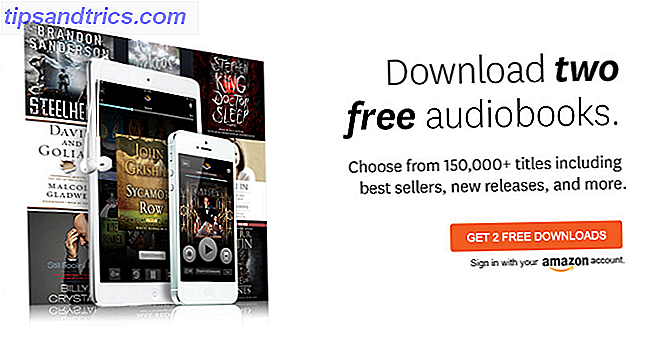Amazon Fire Tablets sind sehr beliebt. Sie sind das beliebteste Android-basierte Tablet, enthalten jedoch nicht den Google Play Store. Stattdessen bietet Amazon einen eigenen App-Store, der Spiele und Apps mit Videos, Musik, Hörbüchern und Kindle-E-Books mischt.
Im Amazon App Store finden Sie so viele nützliche Apps und unterhaltsame Spiele. Was aber, wenn Sie wirklich etwas aus dem Google Play Store installieren möchten?
Die Antwort lautet: Installieren Sie Google Play auf Ihrem Amazon Fire Tablet. Das war früher schwierig, aber seit dem Fire OS 5.x Update ist es jetzt wesentlich einfacher. Hier ist wie.
Warum Google Play verwenden?
Wenn Sie mit dem Amazonas-Ökosystem verbunden sind, sind Sie vielleicht weniger geneigt, über den Amazon App Store hinauszuschauen. Schließlich hat es alles, was Sie möglicherweise auf Ihrem Fire Tablet benötigen könnten, oder?
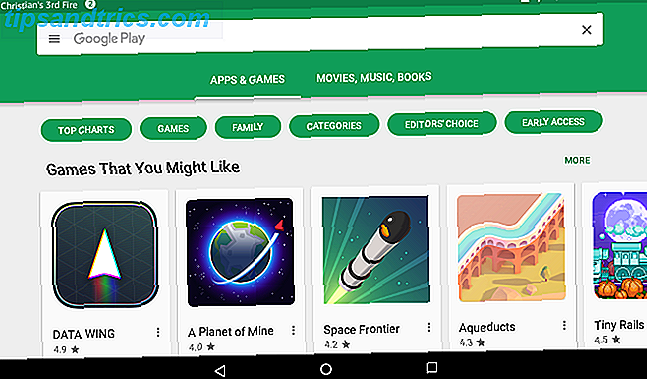
Nicht ganz. Ja, der Amazon App Store ist großartig und perfekt auf die Fire-Plattform zugeschnitten. Aber von Zeit zu Zeit wirst du es anschauen und denken: "Ich brauche etwas mehr." Hier sind ein paar Beispiele:
- Das gewünschte neue Spiel ist nicht im Amazon App Store verfügbar.
- Sie haben ein Google-Guthaben und möchten es für einen Film ausgeben. Aber Sie können es nicht auf Ihrem Fire-Tablet sehen!
- Sie haben bereits ein Android-Gerät und möchten auf Ihrem Fire Tablet auf Ihre Bibliothek mit Apps und Spielen zugreifen.
Und wenn es darum geht, ist der Play Store in vielerlei Hinsicht ein besserer App Store. Google Play vs. Amazon Appstore: Was ist besser? Google Play und Amazon Appstore: Was ist besser? Der Google Play Store ist nicht die einzige Option zum Herunterladen von Apps - sollten Sie den Amazon Appstore ausprobieren? Weiterlesen .
Wenn die gesuchte App oder das Spiel nicht im App Store von Amazon verfügbar ist, ist es weitaus sicherer, Google Play zu verwenden. Der Play Store ist die Heimat von Android-Apps und daher sicherer als eine Drittanbieter-Website. Ist die Installation von Android-Apps aus unbekannten Quellen sicher? Ist es sicher, Android-Apps von unbekannten Quellen zu installieren? Der Google Play Store ist nicht Ihre einzige Quelle für Apps, aber ist es sicher, wo anders zu suchen? Weiterlesen .
Möchten Sie den Play Store auf Ihrem Amazon Fire Tablet installieren? Lass uns gehen!
Wie dieser Hack funktioniert
Mit dem Standard-Silk-Browser können Sie vier Dateien herunterladen. Nach der Installation arbeiten diese Dateien zusammen, um das authentische Google Play-Erlebnis auf Ihrem Amazon Fire Tablet zu ermöglichen.
So einfach ist das. Es ist keine Root erforderlich, keine Android Debug Bridge (ADB) Neu bei Android Debug Bridge? Wie macht man den Prozess einfach und einfach zu Android Debug Bridge? Wie man den Prozess einfach und einfach macht ADB ist unglaublich nützlich, um Befehle von Ihrem Computer an Ihr Android-Gerät zu senden. Für die Anfänger da draußen, hier ist eine todte einfache Art, ADB zu verwenden. Lesen Sie mehr, und Sie brauchen keinen PC dafür. Sie können Google Play überall installieren, solange Sie eine Internetverbindung haben.
Dies steht in völligem Gegensatz zu älteren Versionen der Fire-Plattform. Bisher war es erforderlich, ein USB-Kabel und ADB zum Entsperren Ihres Amazon Fire Tablets zu verwenden. Nur dann war es möglich, Google Play zu installieren Installieren Sie Google Play & Remove-Anzeigen auf einem Amazon Fire Tablet ohne Root-Install Google Play & Remove-Anzeigen auf einem Amazon Fire Tablet ohne Root Es ist kein Root für diese Optimierungen erforderlich. Möchten Sie Lockscreen-Anzeigen loswerden und den Google Play Store auf Ihrem Amazon Kindle Fire Tablet installieren? Wir zeigen dir, wie das geht! Weiterlesen .

Die große Frage ist, können Sie diese Methode verwenden, um Google Play auf Ihrem Amazon Fire Tablet zu installieren? Es gibt nur einen Weg, das herauszufinden. Öffnen Sie auf Ihrem Tablet Einstellungen> Geräteoptionen und tippen Sie auf Systemaktualisierungen . Suchen Sie hier nach dem ersten Eintrag, der Zeile, die beginnt "Ihr Gerät läuft ..."
Solange die Versionsnummer 5 oder höher ist, können Sie loslegen. Wenn nicht, sollten Sie versuchen, zu aktualisieren. Überprüfen Sie das Datum: Wenn es aktuell ist, bedeutet dies, dass Version 5 des Fire OS für Ihr Gerät nicht verfügbar ist. Wenn Ihr Tablet jedoch eine Weile nicht aktualisiert wurde (z. B. wenn es ausgeschaltet oder offline ist), klicken Sie auf Jetzt prüfen . Alle verfügbaren Updates werden dann heruntergeladen.
Wenn Sie Fire OS 5 oder höher heruntergeladen haben, können Sie Google Play installieren, ohne Ihr Tablet zu rooten!
Laden Sie die Google Play-Dateien herunter
Beginnen Sie mit der Aktivierung der Installation von Software aus unbekannten Quellen. Dies ist standardmäßig als Sicherheitsfunktion deaktiviert. Zum Aktivieren gehen Sie zu Einstellungen> Sicherheit und schalten Sie den Schalter für Apps von unbekannten Quellen um . Klicken Sie zur Bestätigung auf OK .
Hinweis: Um die Integrität des Fire-Betriebssystems zu erhalten, sollten Sie es nach der Installation von Google Play erneut deaktivieren.

Jetzt müssen Sie nur die folgenden Dateien herunterladen, um den Play Store auf Ihrem Amazon Fire OS 5.x-Tablet zu installieren. Stellen Sie sicher, dass Sie sie einzeln herunterladen und jede APK-Datei installieren, bevor Sie mit der nächsten fortfahren.
- Laden Sie den Google Account Manager herunter.
- Nutzen Sie das wichtige Google Services Framework.
- Installieren Sie die Google Play-Dienste.
- Wenn Sie ein Fire HD 8 2017 (7. Generation) -Tablet besitzen, benötigen Sie stattdessen diese alternative Version der Google Play-Dienste.
- Laden Sie die App herunter, die Sie wirklich möchten: den Google Play Store.

Wenn Sie fertig sind, halten Sie den Netzschalter gedrückt, um das Menü Ausschalten zu öffnen , und tippen Sie auf OK . Warten Sie, bis das System heruntergefahren ist, und tippen Sie erneut auf die Ein / Aus-Taste, um es wieder einzuschalten.
Suchen Sie das Google Play-Symbol und tippen Sie darauf. Sie müssen sich zunächst mit Ihrem Google-Konto anmelden, bevor Sie fortfahren. Bald darauf haben Sie jedoch Zugriff auf den Google Play Store auf Ihrem Amazon Fire-Tablet!
Funktioniert nicht? Versuchen Sie einen Dateimanager
Dies sollte in den meisten Fällen funktionieren, aber wenn nicht, liegt das wahrscheinlich am Browser. Gehen Sie in diesem Fall zum Amazon App Store und laden Sie einen Dateimanager herunter. Es stehen mehrere zur Verfügung: File Commander - File Manager ist beliebt, aber Sie sind vielleicht besser mit ES File Explorer File Manager vertraut.
Verwenden Sie diese nach der Installation, um zu jeder der heruntergeladenen APK-Dateien zu navigieren und sie einzeln zu installieren. Wenn Sie fertig sind, starten Sie das Tablet neu. Du solltest jetzt den Play Store auf deinem Amazon Fire sehen!
Google Play Store auf Fire OS 5.x
Das ist alles dazu. Die Zeiten, in denen Sie ein USB-Kabel an Ihren PC anschließen, Ihr Amazon Fire-Gerät anschließen und das Tablet rooten, sind vorbei. Sie benötigen kein root oder ADB, um Google Play auf Fire OS 5.x zu installieren - Ihre Auswahl an Apps, Spielen, Videos und Musik wurde erheblich erweitert!

Zur Erinnerung: Um Google Play auf Ihrem Fire OS 5.x-Tablet zu installieren, müssen Sie lediglich Folgendes tun:
- Überprüfen Sie, ob auf Ihrem Tablet die richtige Version von Fire OS ausgeführt wird.
- Aktualisieren Sie Ihr Tablet.
- Installieren Sie vier APK-Dateien.
- Starten Sie Ihr Tablet neu.
Starten Sie danach Google Play, melden Sie sich in Ihrem Google-Konto an und schon sind Sie fertig! In den meisten Fällen finden Sie in Google Play alles, was Sie benötigen. Beachten Sie, dass jedoch andere Geschäfte verfügbar sind. Wir denken F-Droid ist eine gute Alternative Möchten Sie sich vom Android Play Store befreien? Kiss Google Auf Wiedersehen und versuchen Sie F-Droid Sie sich vom Android Play Store zu befreien? Kiss Google Goodbye und versuchen F-Droid Wussten Sie, dass Android die Installation von anderen App Stores als dem Play Store ermöglicht? Sie könnten bereits Apps aus dem Amazon Appstore und GetJar verwenden - aber Sie haben wahrscheinlich noch nie gehört, dass eine völlig kostenlose, ... Read More.
Hast du den Play Store auf deinem Amazon Tablet installiert? Ist es eine Verbesserung gegenüber Amazon App-Store? Sprich mit mir in den Kommentaren.